如何用PS绘制漂亮的花瓣?
1、1. 新建画布20*20(cm)
分辨率为72
颜色模式RGB.

2、背景色填充为粉红色。
用钢笔工具,绘制,花瓣。
路径转换成选区。填充为白色。
如图:


3、图层样式,渐变叠加。
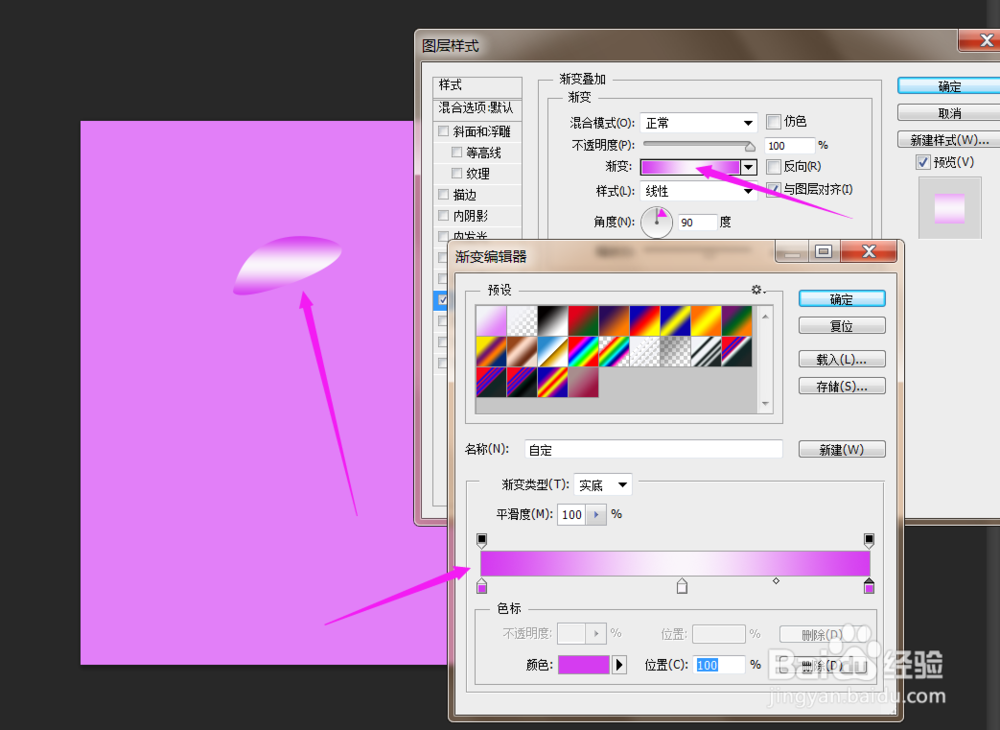
4、旋转花瓣,ctrl+alt+t,复制并转换
Ctrl+alt+shift+t.重复操作。
角度是52度。
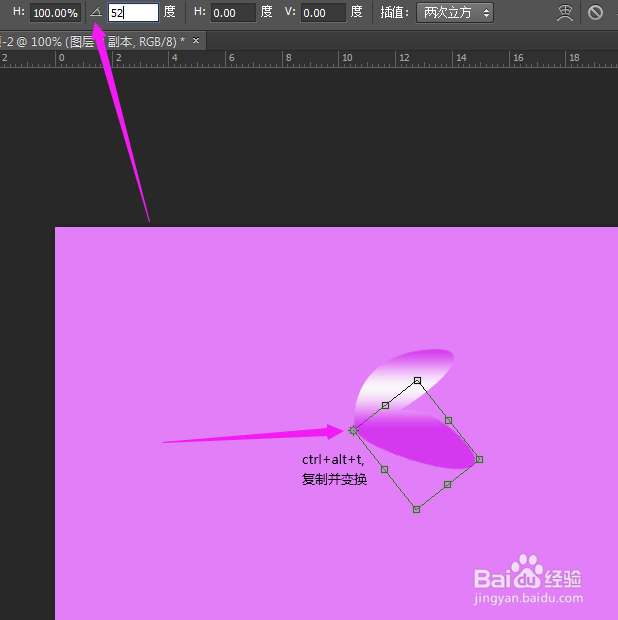

5、合并图层)
Ctrl+alt+t并按住缩放。
再复制花朵放在外围。
复制花朵,把中心点,放在中间花的中心上。



6、1. 添加素材,漂亮的花朵就做好了。
如图所示:


声明:本网站引用、摘录或转载内容仅供网站访问者交流或参考,不代表本站立场,如存在版权或非法内容,请联系站长删除,联系邮箱:site.kefu@qq.com。